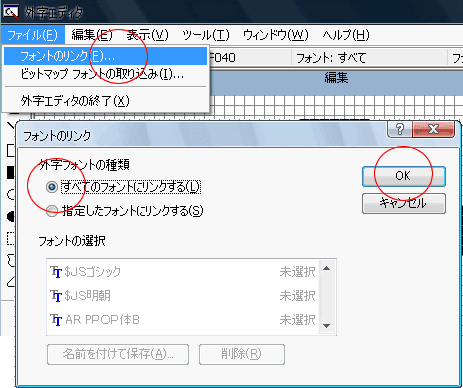沙羅で使っている画面フォントは[MS UI Gothic]です。
また、印刷は各種帳票により異なりますが、
・HG正楷書体-PRO
・MS ゴシック
・MS Pゴシック
・MS 明朝
・MS P明朝
一般販売されている外字等はMS系フォントには自動的にリンク設定され、沙羅で表示されます。
しかし、
・HG正楷書体-PROを使っている帳票の場合は印字されない場合がありますので、その場合は以下の手順にて、手動設定をしていただけますでしょうか。
例:筆まめ人名外字3の例
※外字の部分だけ、CRC&G流麗行書体が表示されるようになります
[スタート]→[プログラム]→[CreoWindowsアプリケーション]→[筆まめ人名外字3]→[外字フォントの設定ツール] を開いてください。

↓
①の部分は c:windowsfontsCRCCGRYM4.ttc と入力してください。
c:windowsfontsCRCCGRYM4.ttc
(↑↑↑↑↑↑↑↑↑↑↑↑↑コピー&ペースト)して下さい。
②の部分は HG正楷書体-PRO を選んでください。(たぶん下の方にあります)

③「設定」をクリックして[OK]をクリックして下さい。
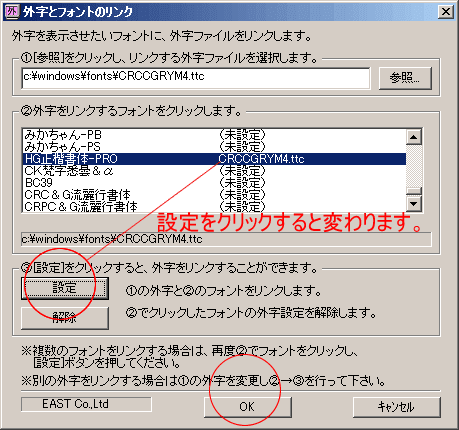
↓
パソコンを再起動してください。
これで、外字部分もちゃんと印字されるようになります。
お試しください!!
※他のメーカーも同様なステップで、印字が可能となります。
=============================
自作外字を割り当てる場合は[MS UI Gothic]にリンクさせてください。
※「全てのフォントにリンクする」